VRChatのダウンロード方法(Quest)
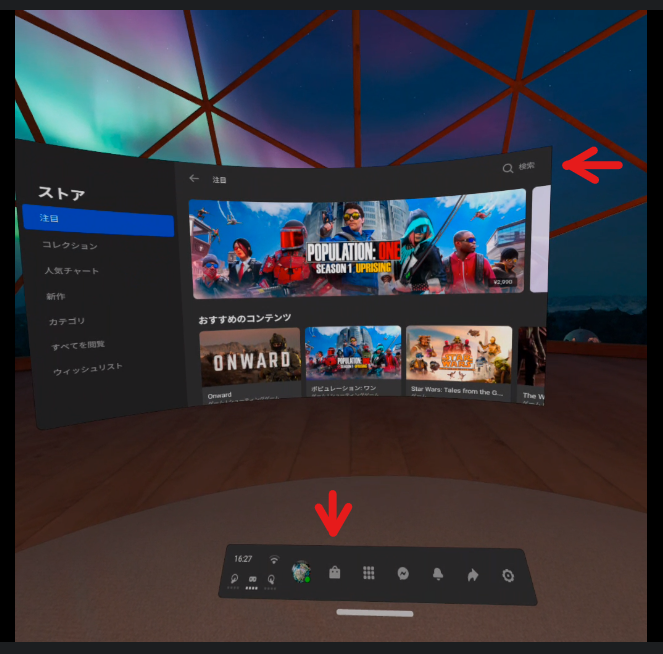
Questを起動し、手前にあるストアボタンを押して、ストアにアクセスします。ストアが表示されたら上部にある「検索」ボタンを押します。
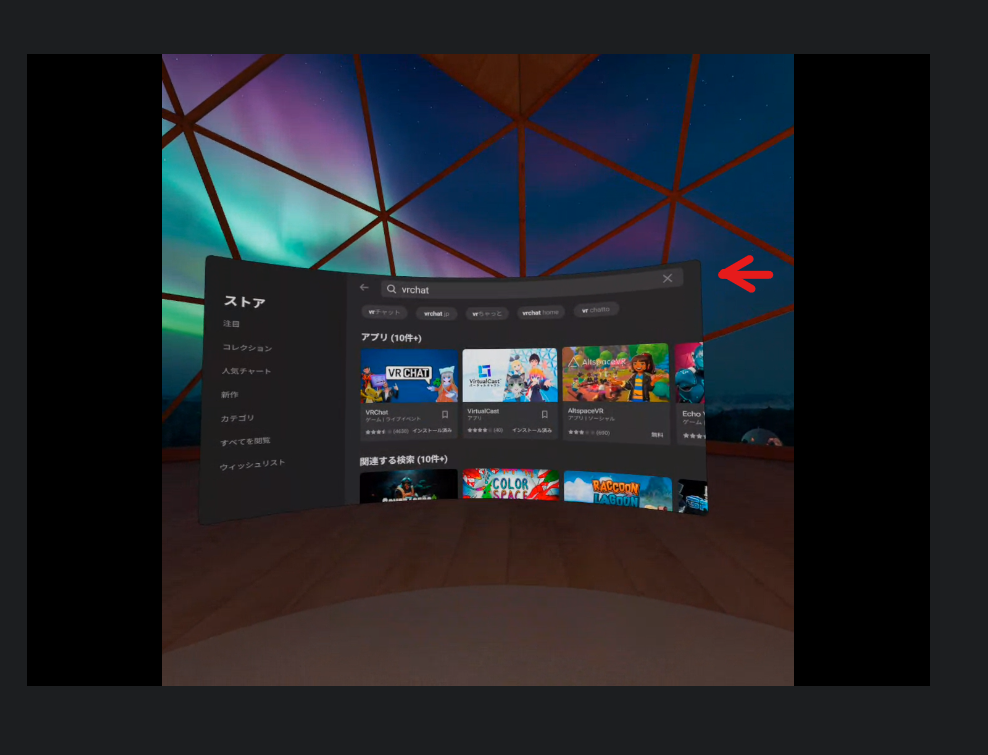
検索ページになったら、上部の検索欄に「VRChat」と入力し、検索をします。
そうすると、検索表示欄にアプリの欄ができ、「VRChat」が出てきます。
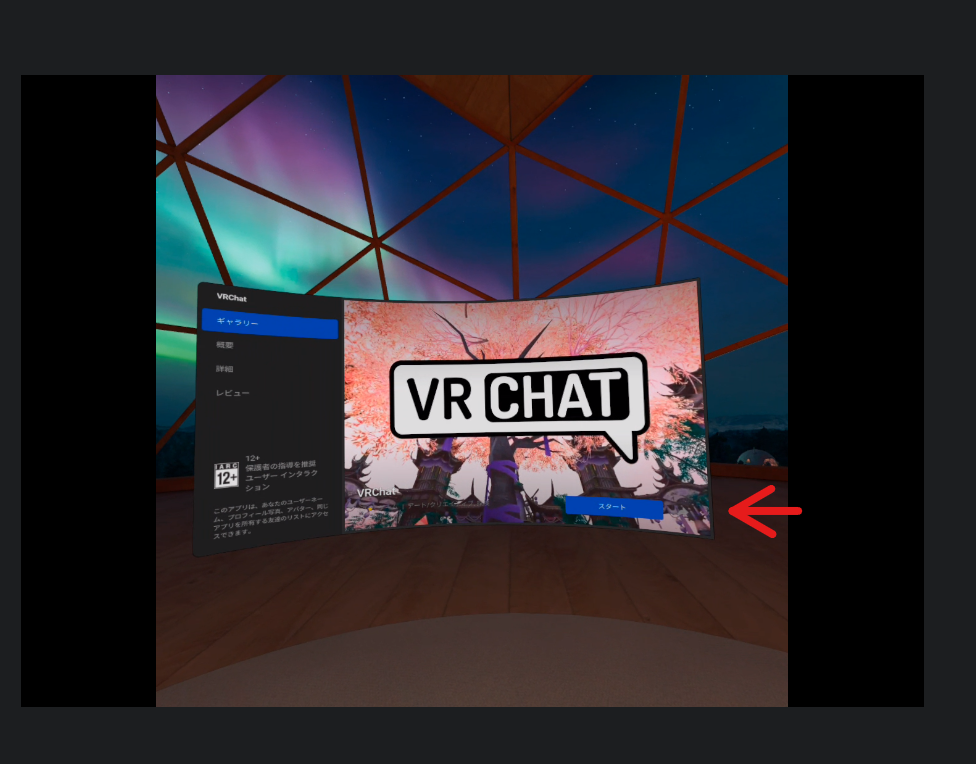
VRChatを選択すると、このような画面になります。
右下にある「無料」と書いてある部分を押すと、インストールが始まります。
インストールが終わったら、同じ場所の「スタート」を押し、VRChatを開始します。
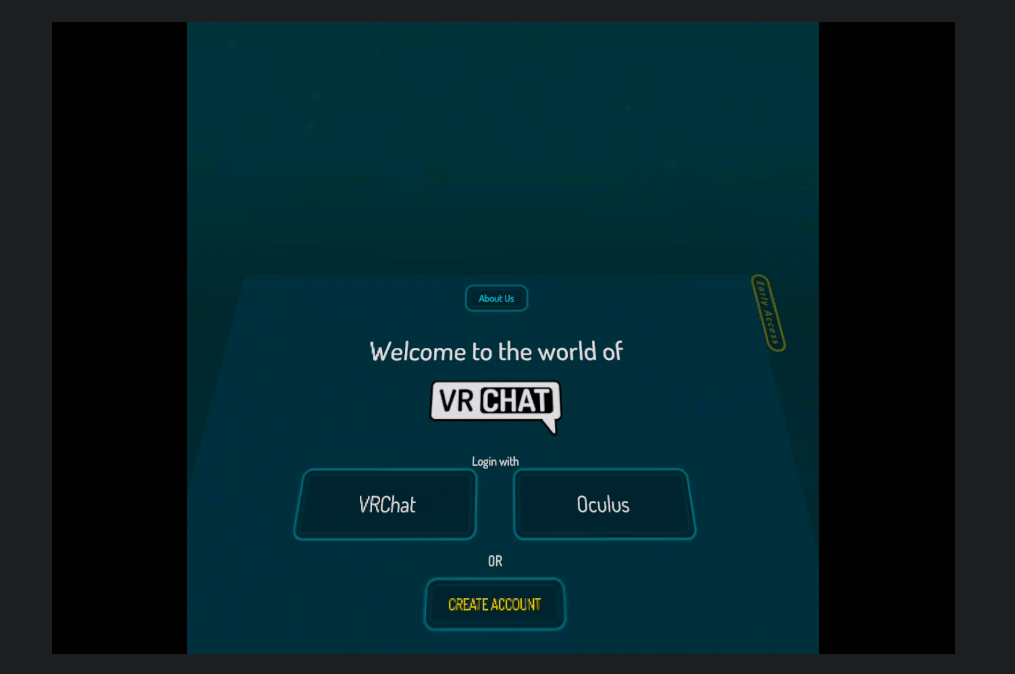
開始するとこのような画面が出るので、「Oculus」の方を押します。
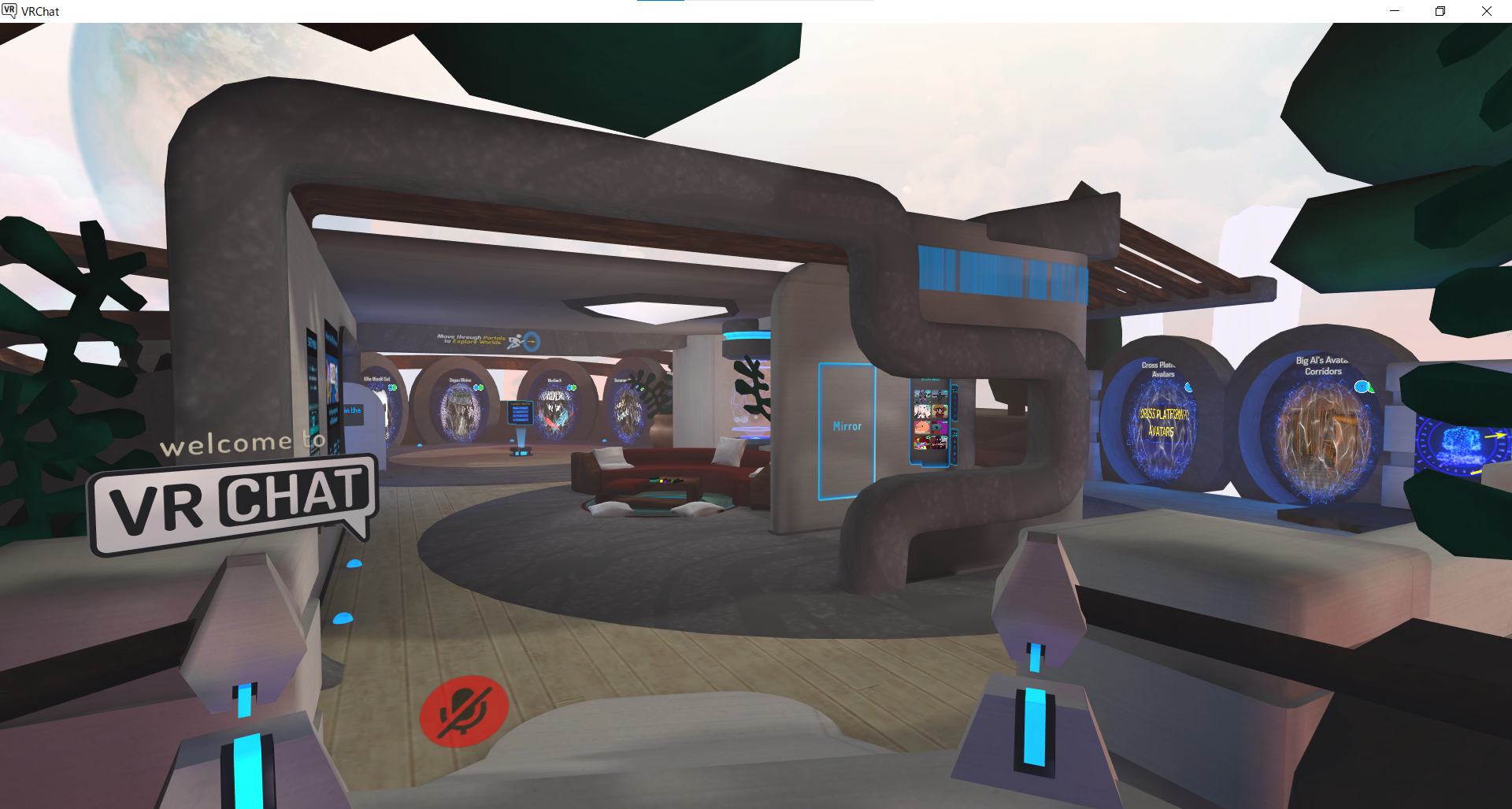
誕生日や規約の確認を行ったらVRChatに入ることができます。
会場への向かい方(他の会場へ向かい方)
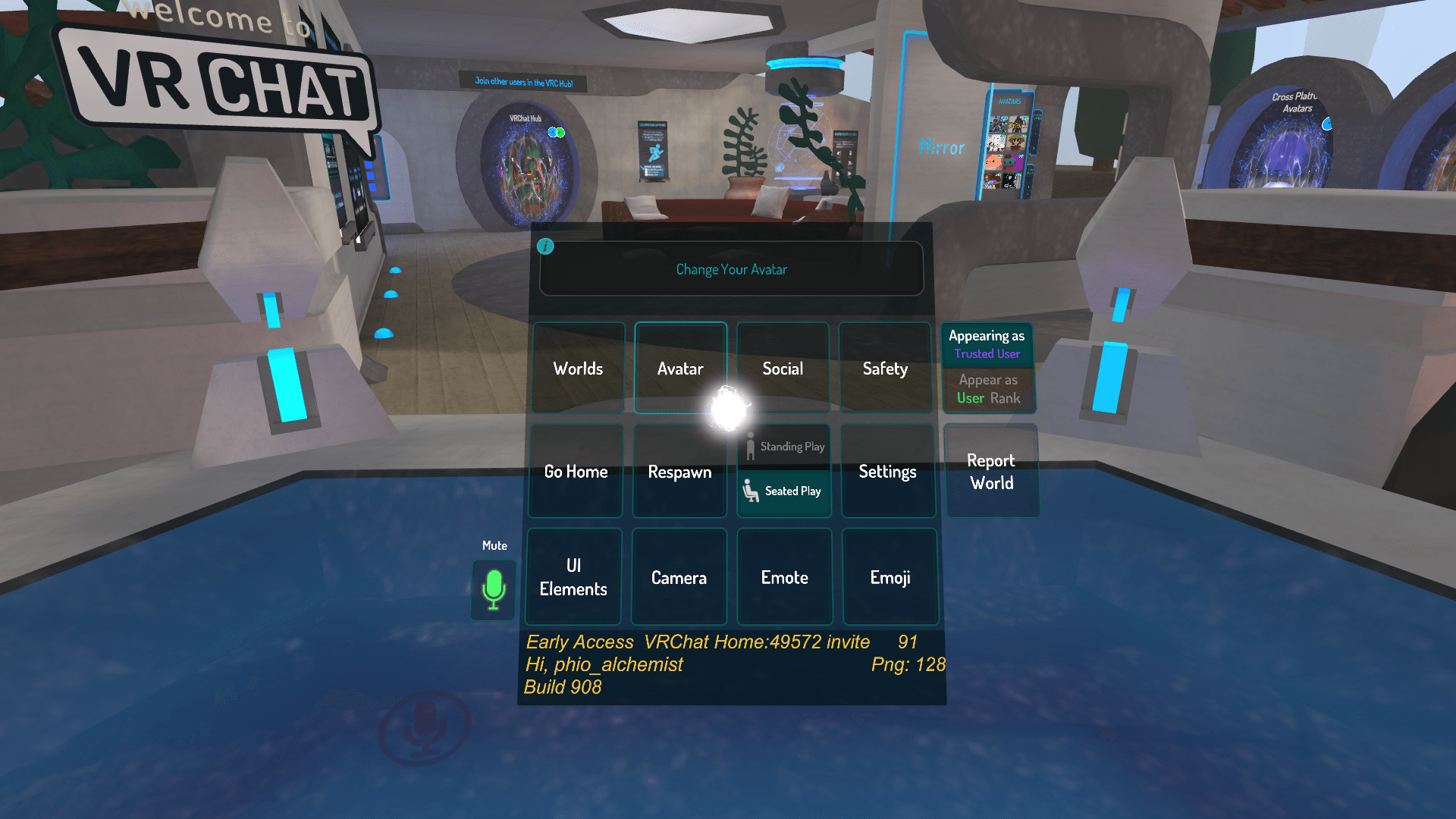
VRChatを開いたら、Yボタンを押してメニューを開きます。手元にあるメニューからWorldのボタンを押します。
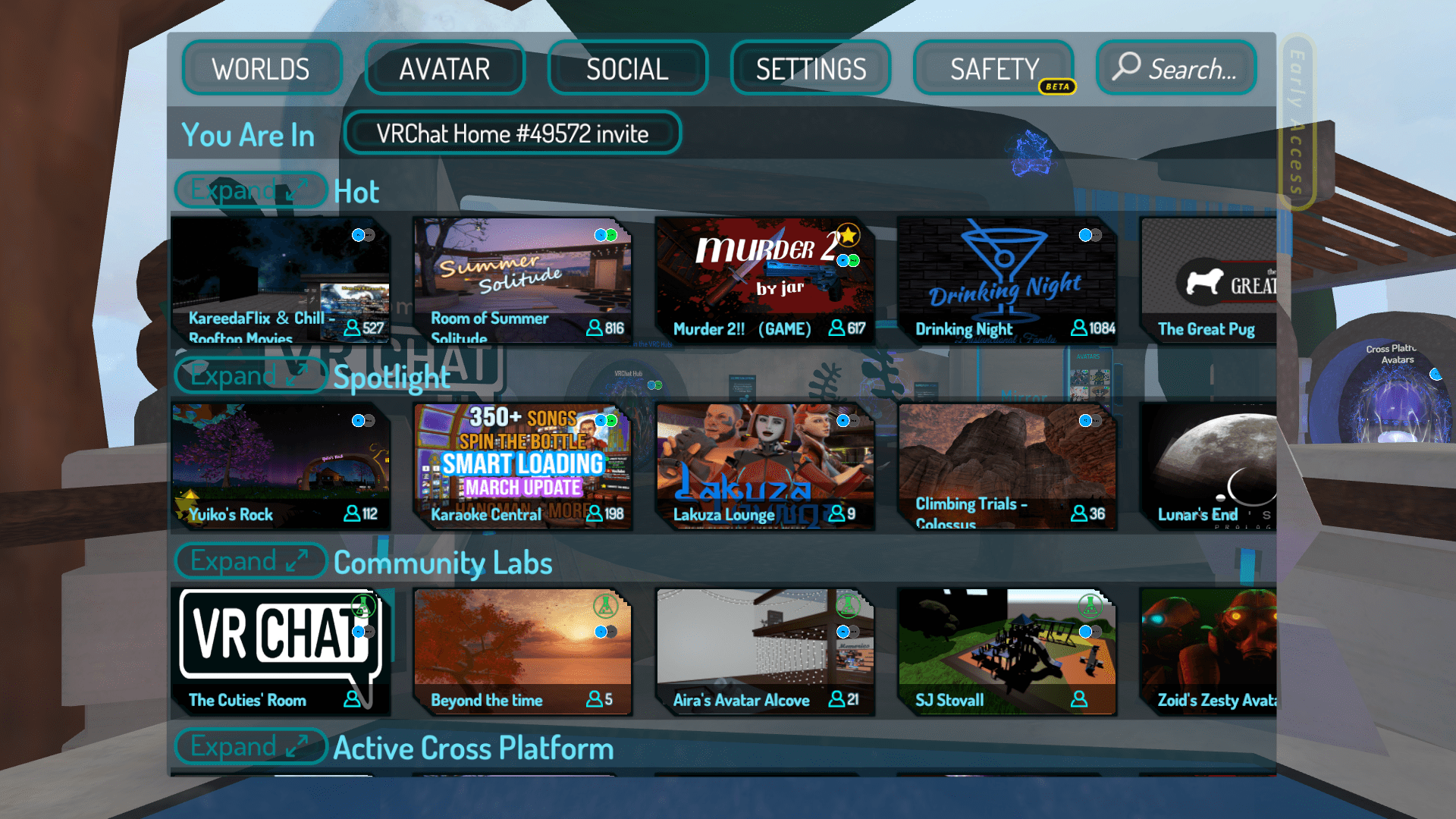
Worldメニューを開いたら、Hotなど並んでいる欄に「GameVket」の欄ができます。
期間中はこの欄にGameVketの各会場が並びます。
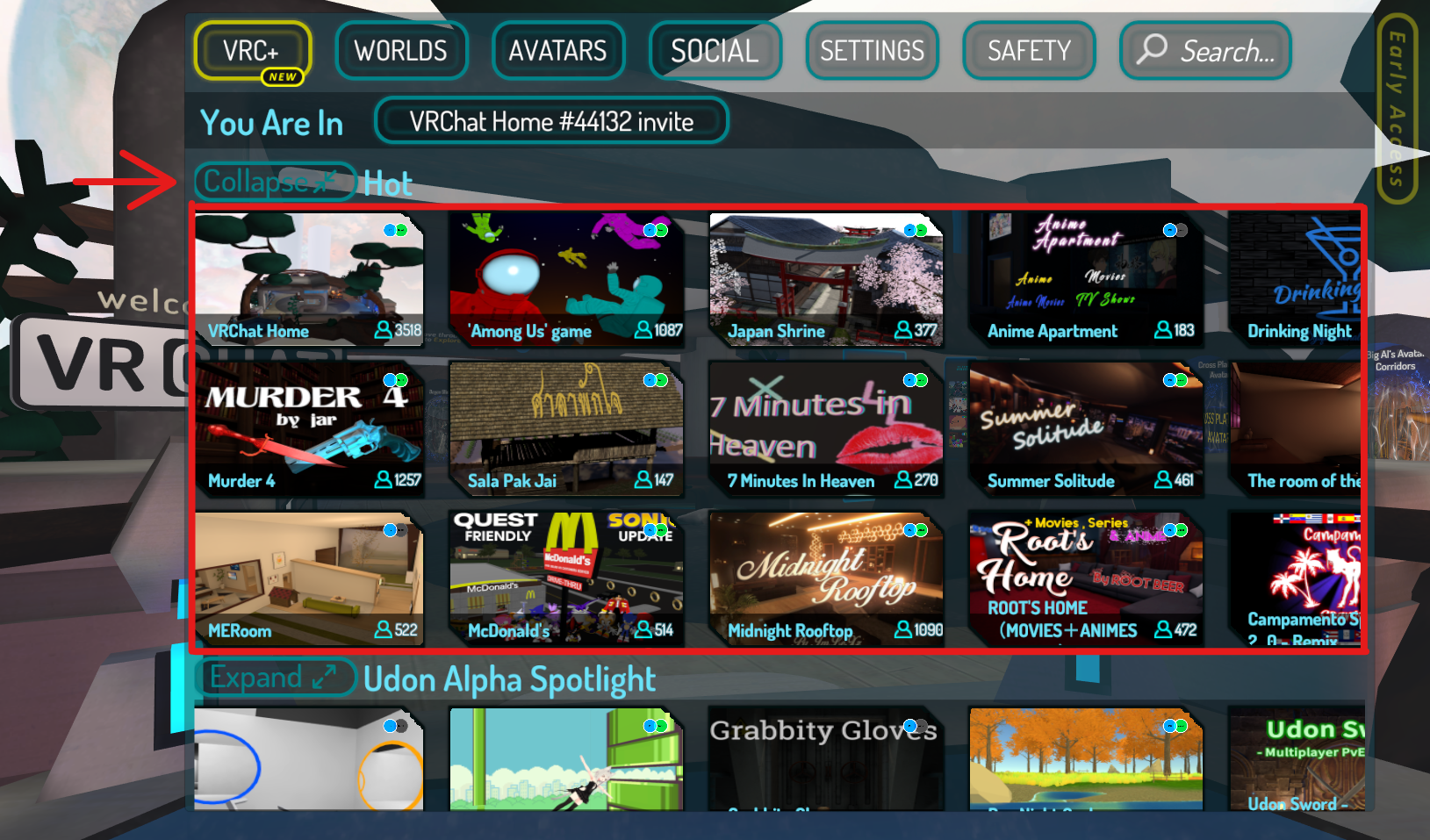
通常は横に並んで、スクロールして選びますが、「Expand↔」を押して広げると見やすくなります。
その中から、行きたいワールドを選択します。
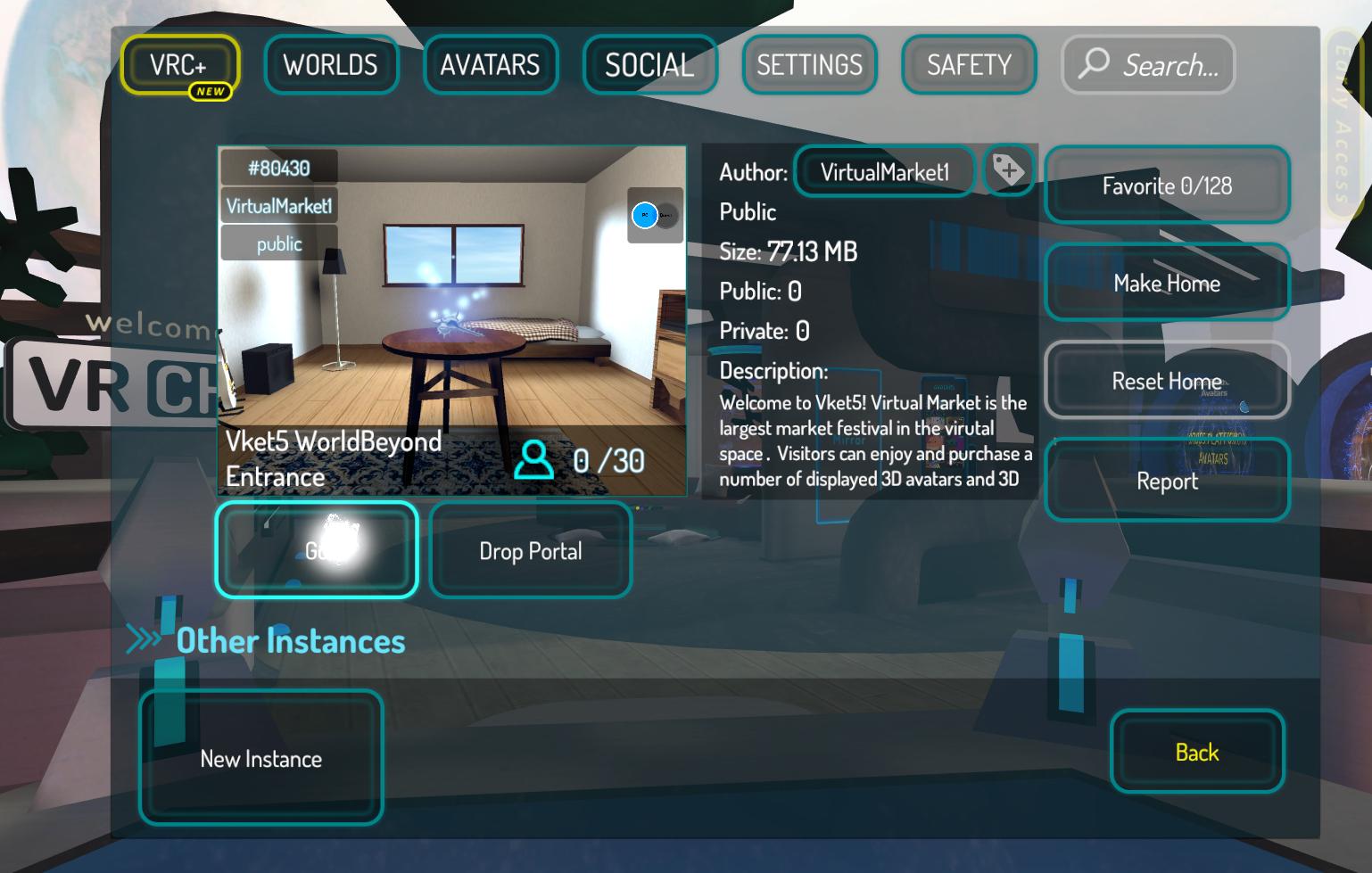
ワールド詳細画面が出てくるので「Go」ボタンを押すとGameVketの会場に行くことが出来ます。
※ 通信環境によっては読み込みに時間がかかる場合があります。